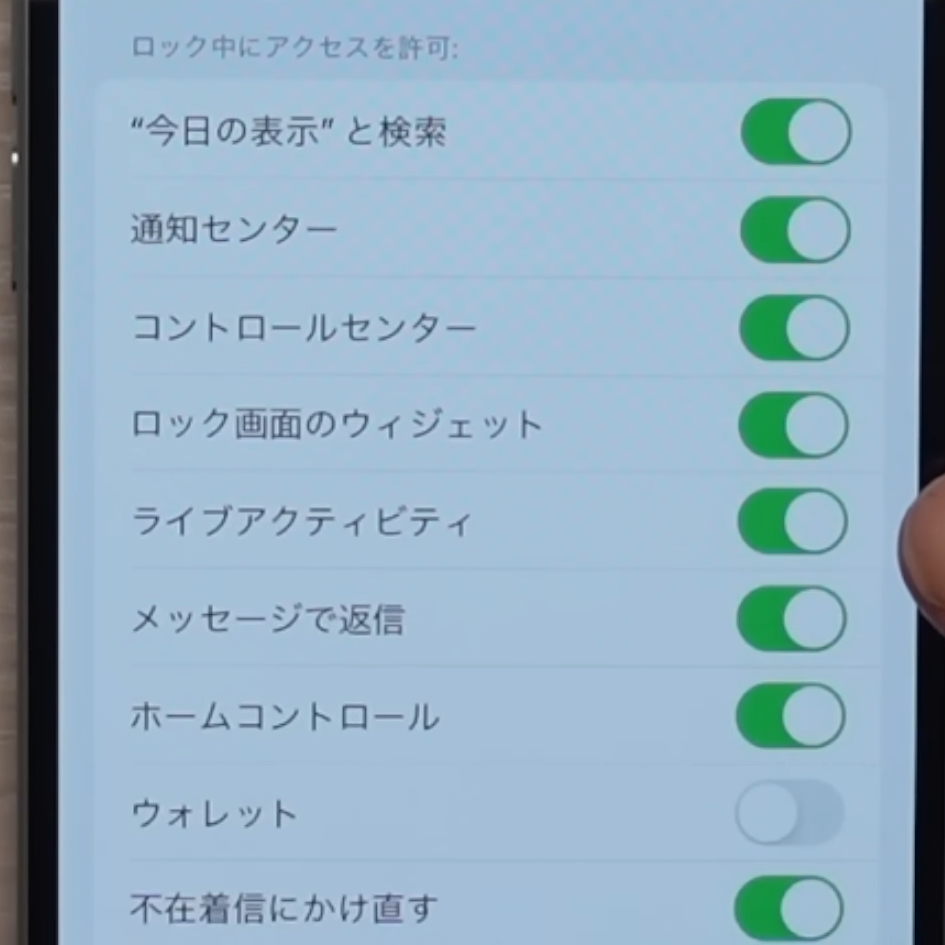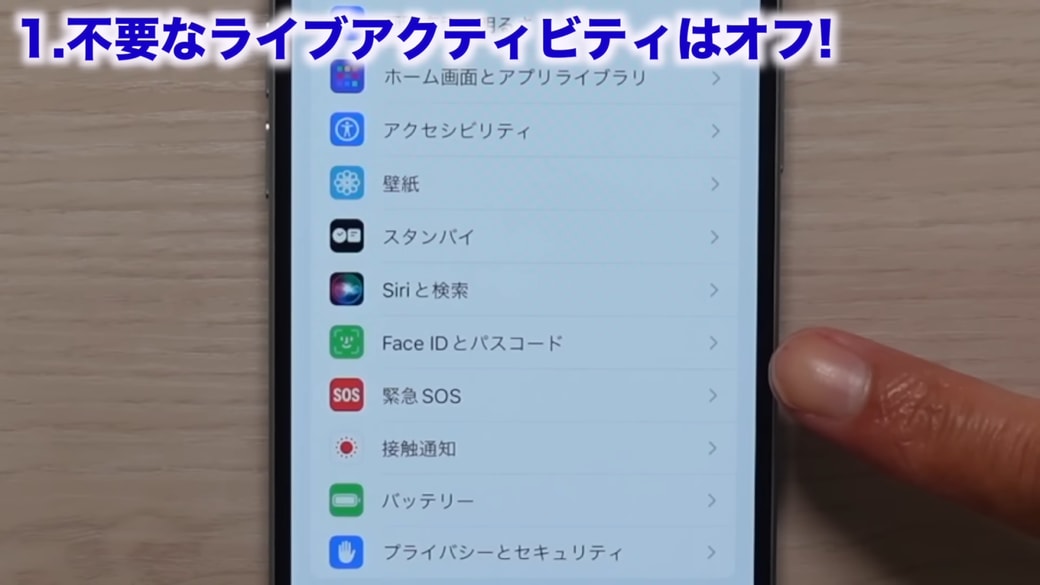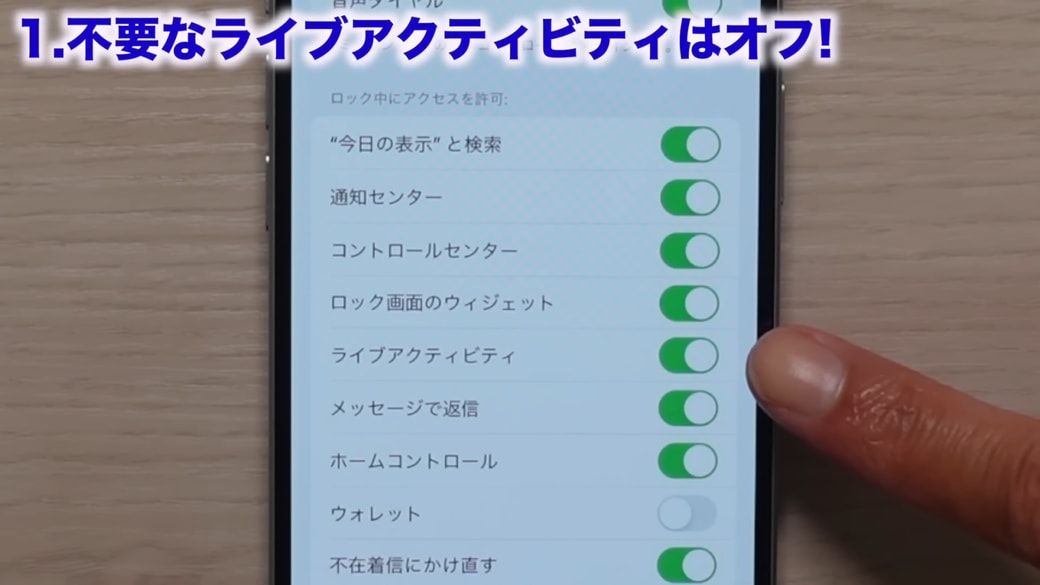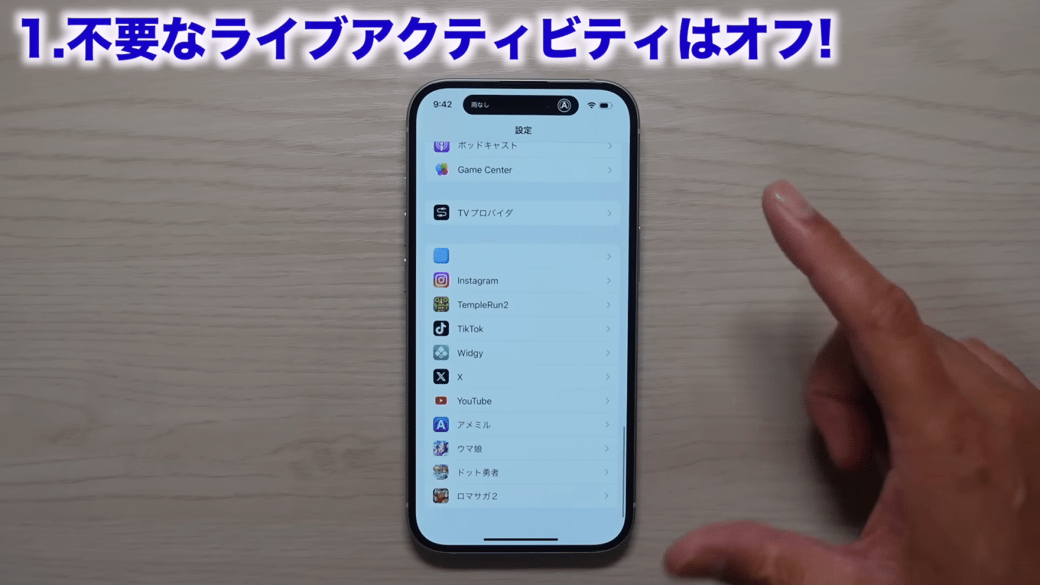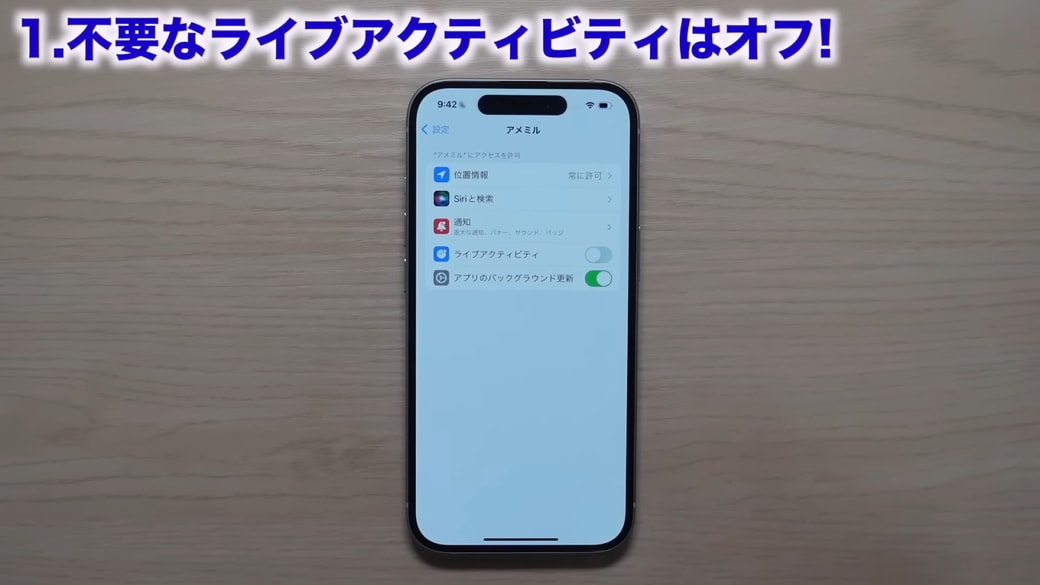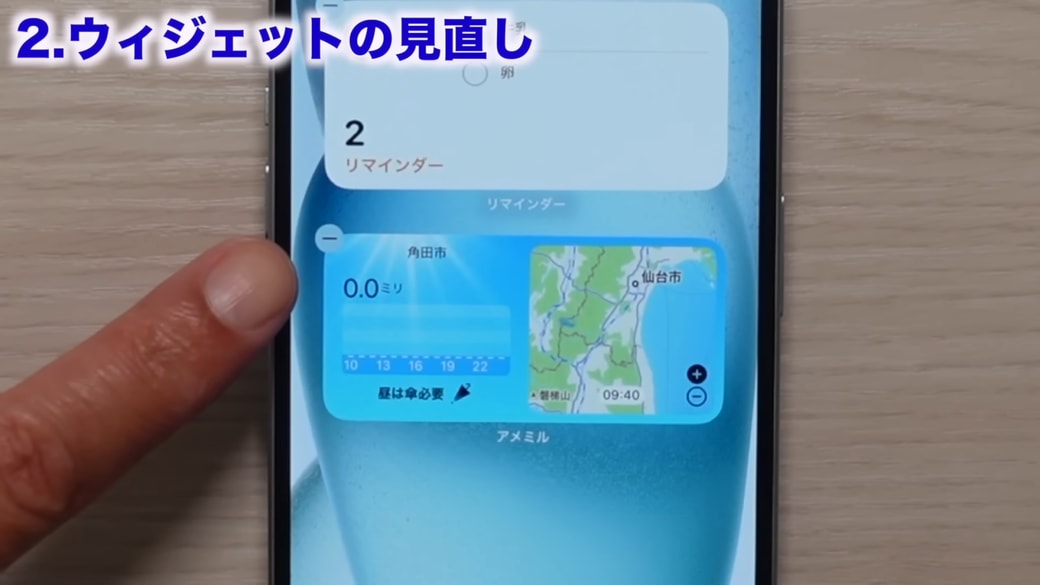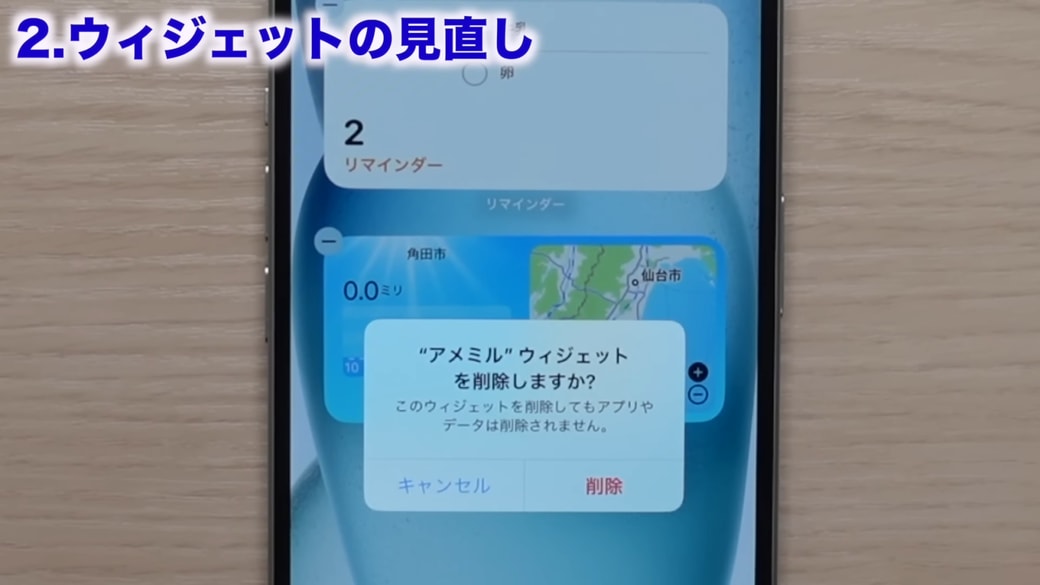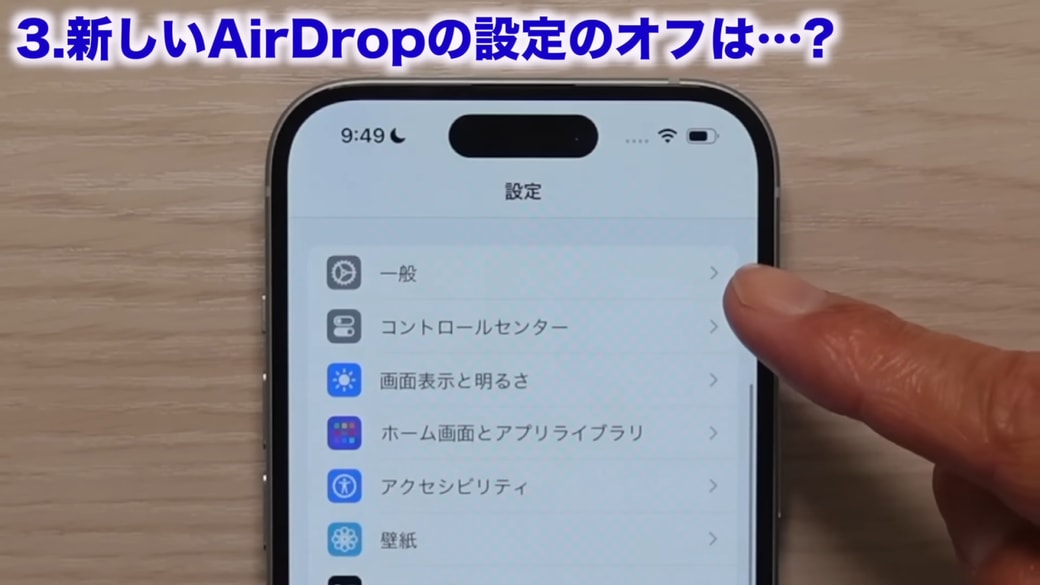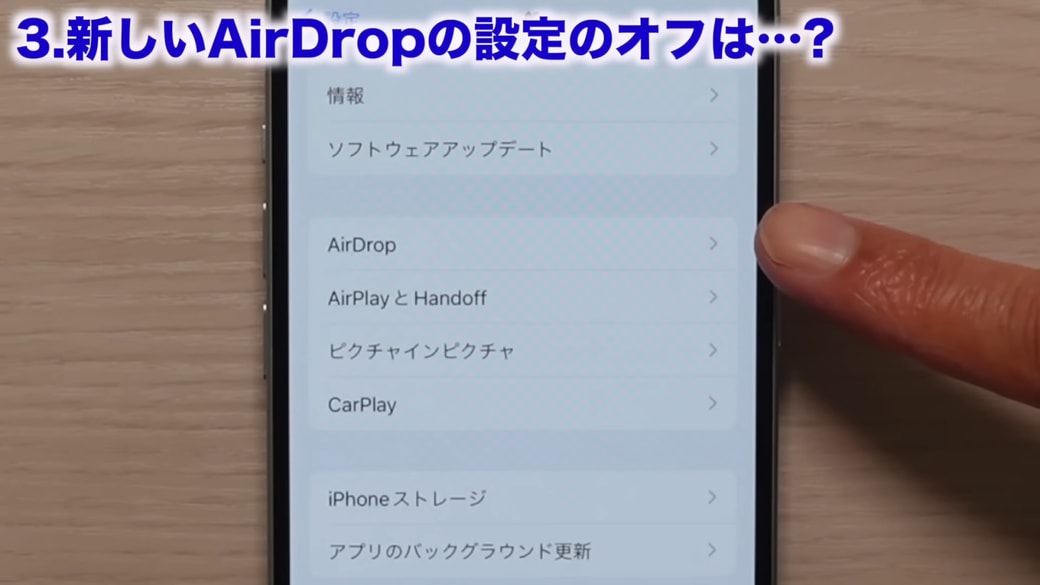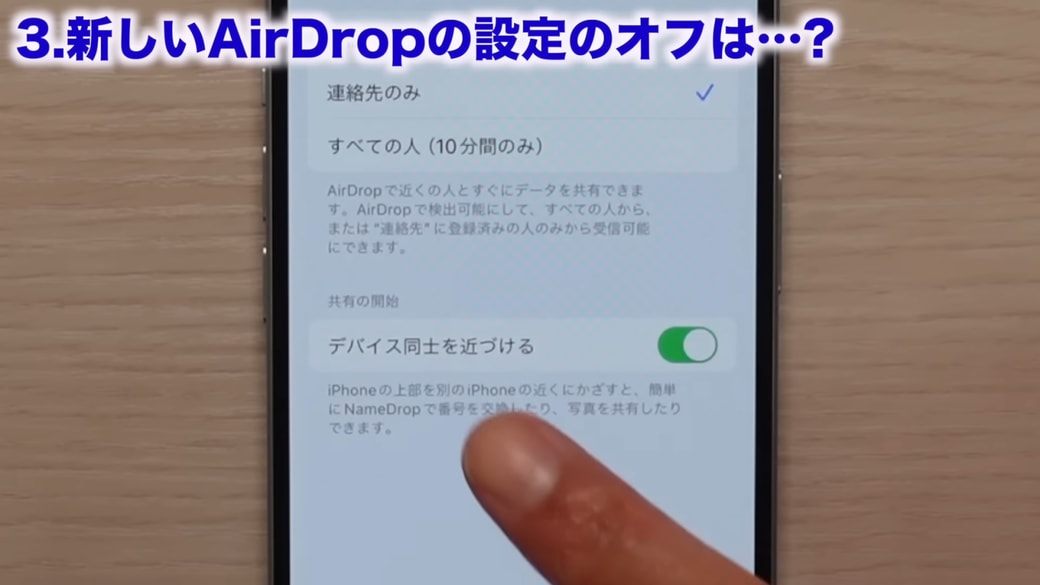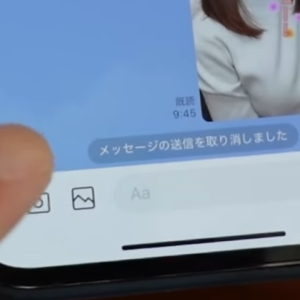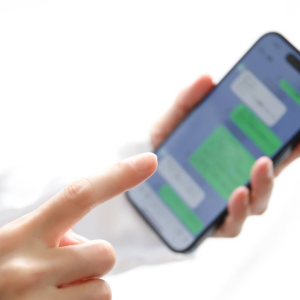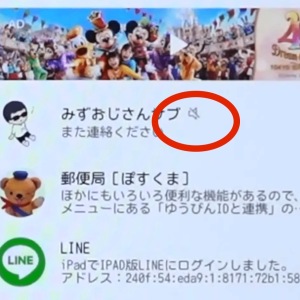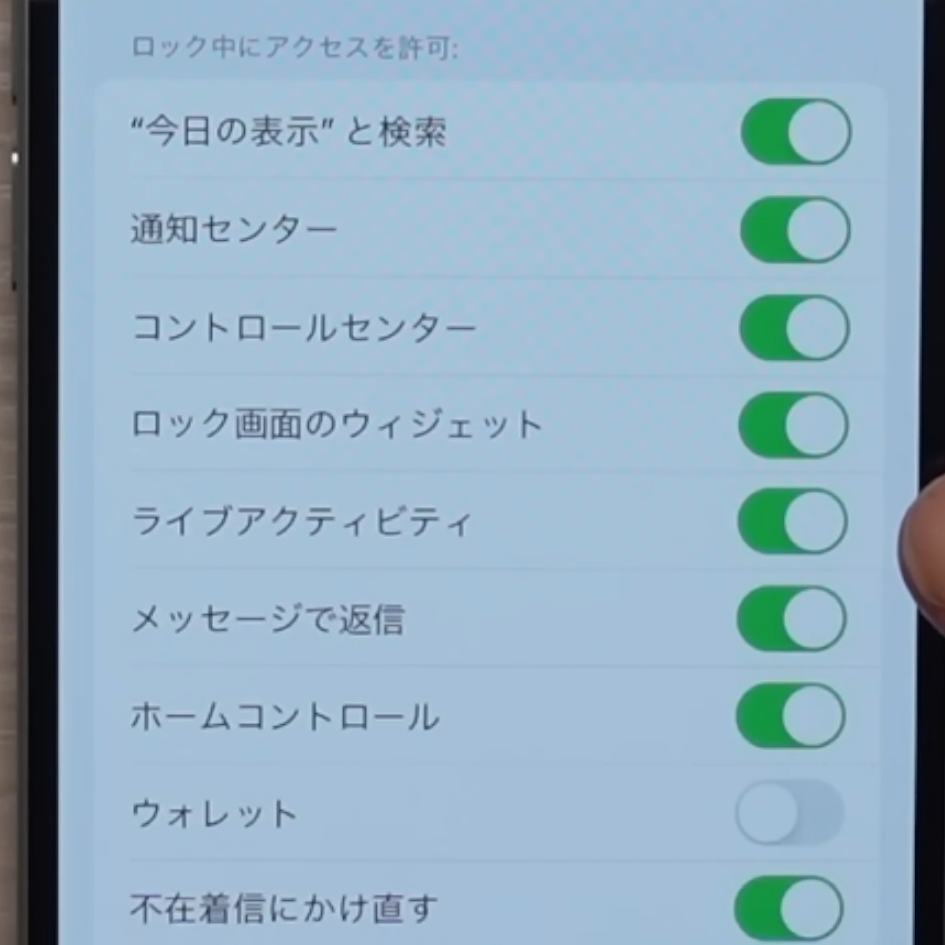教えてくれたのは……みずおじさん
システムエンジニアとして働いた経験を活かし、YouTube(みずおじさん)で主にiPhoneやiPad、MacなどのApple系端末やスマホの役立つ情報を発信中!
iPhoneのバッテリー消費が早いと感じたら「設定の見直し」を
バッテリーを長持ちさせるポイントは「無駄なものは省く」こと。不要な設定はオフにしたり、削除したりして快適にiPhoneを使いましょう。
iPhoneは、iOSが変わるたびに新規設定の変更や追加があります。今回は、iOS17やiPhone15に対応した、バッテリー長持ち設定をご紹介します。
画像では、iPhone15とiPhone15 Proを使用して解説します。
※ご紹介する方法は、iOS16でも設定できるものも含みますが、基本的にはiOS17に対応している内容です。
1.不要なライブアクティビティはオフ!
ライブアクティビティとは、ロック画面にアプリの情報をリアルタイムで知らせてくれる機能のことです。
下記は、リアルタイムで天気予報をキャッチできるアプリ「アメミル」のライブアクティビティです。
「アメミル」を起動していると、ロックした後でも画面の下部に表示されています。このままの状態だと通信を続けていることになり、情報をチェックしていなくてもバッテリー消費につながってしまいます。
そこで見直したいのが、ライブアクティビティの設定です。
ライブアクティビティをオフにする方法は「まとめてオフにするパターン」と「アプリごとにオフにするパターン」の2つあるので、それぞれご紹介します。
すべてのライブアクティビティをまとめてオフにする方法
「設定」を開いて「Face IDとパスコード」をタップします。
パスコードを入力して下にスクロールすると、「ライブアクティビティ」の項目があるので、スイッチをオンからオフに変更します。
ただし、この方法だとロックをかけて再度画面を表示したときに、写真のような枠だけ残ってしまいます。
枠も消したい方は、次のアプリごとに設定する方法でおこないましょう。
アプリごとにライブアクティビティをオフにする方法
「設定」をタップして下にスクロールしていくと、ABC順・あいうえお順にアプリが並んでいます。設定をオフにしたいアプリを探してタップします。
「ライブアクティビティ」をオンからオフに変更して完了です。
これなら、ロックをかけて再度表示したときでも、枠もなくなっています。
ライブアクティビティに使っていないアプリが表示されている場合は、設定を見直してみてください。
2.ウィジェットの見直し
iOS17から、ウィジェット単体で操作が可能になりました。
iPhoneの上部に表示されるウィジェットは、バッテリー消費に大きく影響するものではないかもしれませんが、使っていないものがあれば削除しましょう。
ウィジェットの削除方法
表示されているウィジェット、もしくは画面の空いているところを長押しします。
ウィジェット部分がふるえたら、左上に表示されるマイナスボタンを押します。
「ウィジェットを削除しますか?」のメッセージが表示されるので、「削除」をタップして完了です。
もし、また使いたくなった場合には、左上の「プラス」をタップすると再追加もできます。
3.AirDrop(エアドロップ)の設定
iOS17から、iPhone同士を近づけるとAirDrop(エアドロップ)通信するようになりました。
iPhoneの頭の部分を合わせると、ネームドロップ(名刺交換)やエアドロップ用に接続されるようになっています。シェアプレイをしたり、写真を送ったりできるので便利なのですが、自動的に接続しなくてもエアドロップは使えます。
日常的に必要ない場合は、設定をオフにしてバッテリーの消費を抑えましょう。
AirDrop(エアドロップ)の設定をオフにする方法
「設定」を開いて「一般」をタップします。
「AirDrop」をタップします。
共有の開始のところにある「デバイス同士を近づける」をオフにして完了です。
これで、iPhone同士を近づけても反応しなくなりました。
3つの設定を見直してみると、今よりもバッテリーを長持ちできるかもしれません。ぜひ試してみてくださいね。
▼詳しい操作方法は動画でも確認できます。